¿Cómo configurar PayPal en WooCommerce? Guía completa
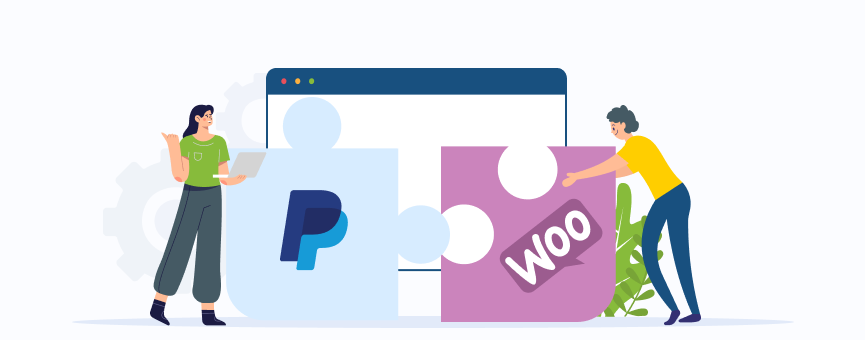
Cuando comienzas a vender online, ofrecer métodos de pago fiables es clave para generar confianza en tus clientes y evitar abandonos del carrito. En este contexto, PayPal sigue siendo una de las plataformas más utilizadas a nivel mundial por su seguridad, popularidad y facilidad de uso. Tanto si estás arrancando tu tienda como si ya vendes con WooCommerce, configurar PayPal correctamente puede marcar la diferencia.
En este tutorial vamos a explicarte paso a paso cómo integrar PayPal en tu tienda online con WooCommerce. Pero también veremos aspectos clave que debes tener en cuenta, ventajas y desventajas de usar este método de pago, así como algunas recomendaciones prácticas para maximizar tu conversión y evitar errores comunes.
¿Que aún no tienes tu tienda WooCommerce lista para aceptar pagos? Empieza con una base sólida y profesional desde el primer momento. Descubre nuestros planes de hosting WooCommerce diseñados para ofrecerte velocidad, seguridad y soporte especializado.
Y una vez lo tengas todo listo y quieras empezar a usar PayPal en tu WooCommerce, sigue leyendo este post 😉
Tabla de contenidos:
Ventajas y desventajas de usar PayPal en tu tienda online
Antes de instalar cualquier medio de pago en nuestra tienda virtual, tenemos que tener en cuenta los pros y contras de instalarlo. A continuación vamos a ver todos los puntos.
Ventajas de usar PayPal en WooCommerce
- Confianza del usuario: PayPal es una plataforma reconocida a nivel mundial. Muchos usuarios ya tienen cuenta activa o han pagado con PayPal anteriormente, lo que genera una sensación de confianza inmediata al ver el logo en la pasarela de pago. Además, el cliente no tiene que introducir su número de tarjeta en tu web, lo que reduce fricciones en la compra y el miedo a compartir datos sensibles.
- Protección al vendedor: Uno de los puntos fuertes de PayPal es su sistema de resolución de disputas. Aunque suene a protección solo para el cliente, en realidad también ampara al vendedor frente a fraudes. Si se cumple con los requisitos claro… (prueba de envío, seguimiento, dirección verificada, etc.), puedes apelar reclamaciones injustificadas, lo cual es muy útil especialmente si vendes productos físicos.
- Aceptación global: PayPal permite recibir pagos desde más de 200 países, en múltiples divisas. Esto es fundamental si tienes un ecommerce multidioma, vendes fuera de tu país o tienes una tienda internacional. No necesitas tener una configuración compleja, ya que PayPal se adapta automáticamente al idioma y moneda del usuario.
- Pagos rápidos y disponibilidad inmediata: A diferencia de otros métodos donde el dinero tarda en llegar a tu cuenta bancaria, PayPal deposita los fondos en tu cuenta al instante (excepto en casos puntuales de revisión). Esto te permite reinvertir más rápido o tener control inmediato de tu tesorería.
- Integración sencilla con WooCommerce: Hay plugins de WooCommerce oficiales y gratuitos para integrar PayPal, lo que facilita su puesta en marcha sin necesidad de conocimientos de programación. Si tienes un WooCommerce creado antes de 2023, venía por defecto integrado.
- Pago como invitado: En muchos países, PayPal permite que los clientes paguen con tarjeta, Google o Apple Pay sin tener cuenta registrada en su sistema. Esto significa que incluso sin tener PayPal, el comprador puede completar la transacción fácilmente aunque no tenga cuenta creada.
- Botones de pago rápidos: Puedes permitir a los clientes pagar con un clic usando PayPal, Venmo o incluso Apple Pay y Google Pay (disponible desde 2024), lo cual reduce el tiempo de compra y mejora la conversión.
- Financiación en 3 plazos: Permite pedir ahora y pagar después. Una opción que cada vez es más elegida por más clientes, ideal para tiendas online con tickets medios altos.

En resumen, integrando PayPal en tu tienda online no solo tendrás una forma de pago si no 4 más mínimo (financiación, pago con tarjeta, Google Pay y Apple Pay). Además de tener la confianza del cliente al estar de intermediario por si hay disputas.
Desventajas de usar PayPal en WooCommerce
- Comisiones elevadas: PayPal cobra comisiones por cada transacción. Aunque dentro del país suelen ser competitivas, en pagos internacionales o cuando hay conversión de divisa, pueden incrementarse considerablemente. Esto reduce tu margen de beneficio si no lo tienes contemplado en el precio de venta. Algunos comercios optan por cobrarle la comisión al cliente (veremos más adelante cómo hacerlo), aunque no está bien visto por el cliente ni por PayPal.
- Posibles retenciones de saldo: En determinados casos (cuentas nuevas, volúmenes de ventas altos, disputas activas), PayPal puede retener parte de tus fondos durante 21 días como medida de seguridad. Aunque no es frecuente en cuentas establecidas que lleven vendiendo más de un año, puede afectar la liquidez si necesitas ese dinero para operar.
- Riesgo de limitación de cuenta: PayPal tiene el poder de limitar o congelar una cuenta sin previo aviso si detecta actividad sospechosa. A veces, esto puede deberse a falsos positivos (por ejemplo, un pico inesperado de ventas), y aunque se puede resolver, puede bloquear temporalmente tu operativa, causar frustración y perder tu tiempo.
- Integración parcial con sistemas contables o fiscales: En algunos países, como España, PayPal no se integra de forma nativa con algunos sistemas de facturación electrónica o conciliación bancaria, lo que implica trabajo manual adicional para contabilizar correctamente los ingresos.
- No todos los clientes confían en PayPal: Aunque es muy popular, algunos compradores desconfían de PayPal o simplemente prefieren pagar directamente con tarjeta sin pasar por una plataforma intermedia. Esto lo comentamos, porque es recomendable ofrecer más métodos de pago además de PayPal aunque tenga todas las opciones de pago. Así que, si no tienes otras pasarelas de pago, puedes echarle un ojo a etsa guía para configurar Redsys en WooCommerce.
En resumen, si empiezas con una nueva cuenta de vendedor, los primeros meses es muy posible que te retengan el saldo 21 días. Por otro lado, cumple siempre con sus políticas y no tendrás estos problemas.
Consideraciones importantes al usar PayPal en WooCommerce
Antes de integrar PayPal como método de pago en tu tienda online, conviene que tengas en cuenta estos aspectos claves que hemos visto en el punto anterior para evitar sorpresas y asegurarte una experiencia fluida tanto para ti como para tus clientes:
- Las comisiones varían según país y tipo de cambio: PayPal aplica tarifas distintas en función del país del vendedor, del comprador y de la divisa utilizada. Además, si la transacción implica conversión de moneda, PayPal añadirá un margen adicional al tipo de cambio. Esto puede impactar en tus márgenes de beneficio si vendes internacionalmente, por lo que es fundamental revisar la sección de tarifas actualizada en paypal.com y considerar su repercusión en tu estructura de precios.
- No todos los países permiten pagos como invitado: Aunque una de las ventajas más conocidas de PayPal es permitir el pago sin necesidad de registrarse, esta función no está disponible en todos los países. Esto depende de las políticas de PayPal y del país del comprador. Si vendes a mercados internacionales como Latinoamérica, es recomendable probar la funcionalidad desde distintas ubicaciones o usar herramientas VPN para asegurarte de que tus clientes podrán pagar con tarjeta sin necesidad de tener cuenta PayPal.
- Integración con sistemas de facturación: Si utilizas un sistema electrónico de facturación de WooCommerce (como Quaderno, Holded, FacturaDirecta u otros), es importante comprobar que esté bien integrado con PayPal. No todas las pasarelas generan facturas automáticamente tras un pago recibido vía PayPal, y esto podría generar problemas contables o incluso incumplimientos legales en algunos países.
- Tiempo de liberación de fondos en cuentas nuevas: En cuentas PayPal recién creadas o con poca actividad, es común que los fondos se retengan durante 21 días hasta que el sistema valide el historial del vendedor. Esta es una medida de seguridad de PayPal que puede afectar a tu flujo de caja. Asegúrate de informar a los compradores y monitorear tu cuenta para liberar los fondos lo antes posible siguiendo sus indicaciones.
- Disputas y reclamaciones: PayPal tiene un sistema sólido de protección al comprador, lo que es una ventaja para los clientes, pero también implica que los vendedores deben responder rápidamente a disputas o devoluciones. Es clave tener políticas de reembolso claras y una buena atención postventa para evitar contracargos o bloqueos de cuenta.
¿Qué necesitas para configurar PayPal en WooCommerce?
Antes de empezar, asegúrate de contar con:
- Una cuenta de PayPal Business (puedes crearla desde aquí)
- Una tienda en WooCommerce funcionando correctamente.
- Un plugin WooCommerce PayPal Payments oficial de Woo. Disponible en el repositorio oficial de WordPress o en la web de WooCommerce.
📌 Si todavía estás con la configuración inicial de tu tienda, esta guía completa sobre cómo instalar WooComerce en WordPress te vendrá de perlas para realizar todos los ajustes necesarios para empezar a vender online. También puedes echarle un ojo a esta otra en la que te mostramos cómo establecer correctamente los impuestos en WooCommerce.
Paso a paso: Cómo configurar PayPal en WooCommerce
Una vez tienes tu cuenta de PayPal creada y activa es el momento de vincularla con WooCommerce. Ve a Plugins > Añadir nuevo, busca WooCommerce PayPal Payments, instálalo y actívalo. Este plugin es el oficial y reemplaza al anterior llamado «PayPal Standard».
Por otro lado, si tu tienda online es previa a 2023 ya venía preinstalado por defecto, aunque sea así te recomiendo usar el plugin, ya que ofrece muchas más opciones de pago y personalización.
Conecta tu cuenta de PayPal Business
Una vez activado el plugin, ve a WooCommerce > Ajustes > Pagos > PayPal y haz clic en “Activar” y luego en “Configurar” o «Finalizar Configuración»:
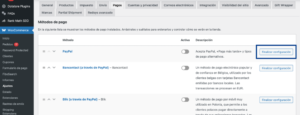
Una vez dentro, hacemos clic en Activar PayPal. Nos redirigirá a una nueva pestaña en el navegador, en ella nos tendremos que verificar con la cuenta de PayPal, con correo y contraseña.
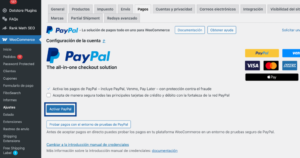
Una vez logueados correctamente, nos saldrá una pestaña indicando que ya estamos conectados. Es importante hacer clic en volver a WooCommerce. Volverás a la pantalla previa de instalación para empezar a realizar las configuraciones.
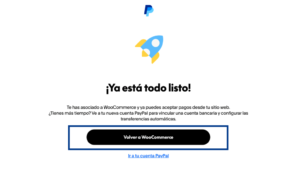
¿Qué hemos hecho? En este caso al conectarlo directamente, hemos vinculado los campos de conexión automáticamente:
- Dirección de correo electrónico de producción
- ID de vendedor de producción
- ID de cliente de producción
- Clave secreta de producción
Todo esto no lo modifiques, de ser así, se perderá la conexión con tu cuenta de PayPal.
¿No te ha permitido la conexión? Es probable en este caso que tengas una sanción de PayPal u otro tipo de bloqueo. Contacta con el soporte de PayPal en este caso. También puedes contactar con nuestro equipo de soporte, ya sabes que desde LucusHost estaremos encantados de ayudarte.
Elección de métodos de pago
Como hemos comentado en las ventajas, existen varias alternativas de pago, debes elegir las que quieras usar. Vamos a explicar paso a paso cómo configurar cada una.
Pago estándar
Hace referencia a cobrar por el saldo de PayPal, el método de pago por defecto, en general si hemos instalado PayPal lo activaremos. Configuraremos…
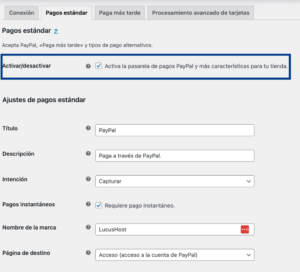
- El contenido: Título, descripción, nombre de la marca.
- Ajustes de la forma de pago: Si se lo vamos a cobrar inmediatamente, autorizaciones…
- Personalizaciones: Diseño de botones de PayPal, donde lo queremos mostrar (producto, carrito, checkout).
- Desactivar métodos de pago alternativos.
Paga más tarde
Una vez configurado lo anterior, siguiendo el submenú de pagos de PayPal verás la configuración del pago a plazos de PayPal para Woo. En este caso es mucho más sencillo, solo tenemos que decidir si lo activamos o no y personalizar como lo queremos mostrar y en qué zonas con su editor:
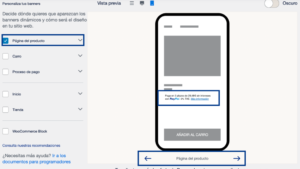
Esta parte es importante configurarla para avisar en la ficha de producto que pueden financiar el producto, viene muy bien para aumentar la tasa de conversión.
Procesamiento avanzado de tarjetas: Google Pay y Apple Pay
En esta sección activarás Apple y Google Pay, solo se mostrarán al hacer clic en pagar con PayPal como alternativa. Esta parte no es tan sencilla, porque dependemos de proveedores externos. Te dejamos un par de avisos:
- Si al activar Google Pay o Apple Pay sale que el botón no es elegible, no es un error. Es que solo se mostrará si tienes el dispositivo. Por ejemplo en un Mac o iPhone no tendrás problemas en ver Apple Pay, pero no podrás ver Google Pay ya que tu sistema no lo permite. En el caso de Android sería al revés, solo verás Google Pay.
- En el caso de Apple Pay tendrás que verificar el dominio para que te permita los pagos.
Botón de tarjeta estándar
Este campo no suelo recomendar instalarlo, puesto que tenemos otros proveedores de tarjeta más interesantes con menos comisiones. De todas formas te explico por si aún así te conviene. Si lo activas, se le mostrará al cliente un campo extra en la forma de pago independientemente de PayPal para poder realizar el pago.
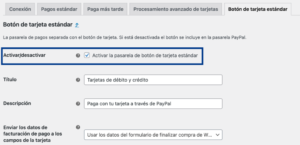
Ahora ya sabes configurar PayPal en WooCommerce
¿Has configurado ya los métodos de pago? Es el momento de comprobar que todo esté correcto en tu tienda online, revisa la ficha de producto, carrito y checkout a ver si los botones y configuraciones que has hecho son correctas. Por ejemplo en mi caso tengo financiación y pago con tarjeta de crédito por fuera:
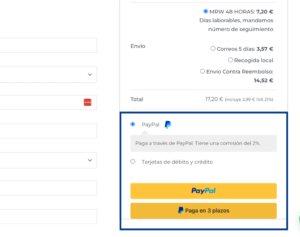
Si prefieres que te explique el proceso en vídeo, lo he dejado en nuestro canal de YouTube:
💡 Si has conseguido configurar PayPal correctamente, es el momento de dar un paso más con tu tienda. En estas guías te explicamos cómo crear ofertas en WordPress, añadir una wishlist a tu sitio u ordenar productos en WooCommerce.
![Cómo configurar WordPress desde cero [Guía completa] configurar-wordpress-herramientas](https://www.lucushost.com/blog/wp-content/uploads/2024/09/configurar-wordpress-herramientas-220x159.jpg)
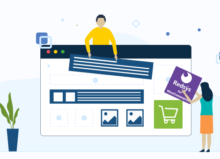
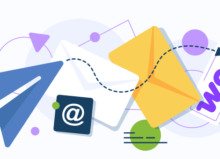
No hay comentarios